Il nuovo Windows 10 è dotato di funzionalità nuove e migliorate, una delle quali è l'elenco di avvio che ti consente di bloccare le app che usi di frequente nella parte in alto a sinistra del menu Start. Leggendo le righe pubblicate di seguito scoprirai quanto è facile personalizzare la start list in Windows 10 e renderla più adatta alle tue esigenze quotidiane.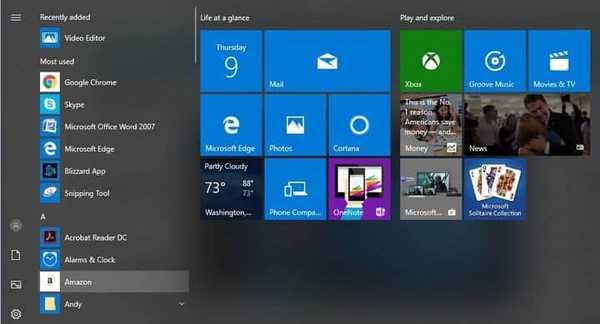
La personalizzazione dell'elenco di avvio in Windows 10 viene eseguita accedendo alla barra delle applicazioni e alla funzionalità Proprietà del menu Start e semplicemente facendo pochi clic puoi facilmente aggiungere un'app preferita all'elenco di avvio o forse disabilitare una di tua scelta.
Come personalizzare l'elenco di avvio presente nel menu Start di Windows 10, 8.1?
- Fare clic con il pulsante destro del mouse o tenere premuto su uno spazio libero sulla barra delle applicazioni situata nella parte inferiore dello schermo in Windows 10.
- Fare clic con il pulsante sinistro del mouse o toccare la funzione "Proprietà" nel menu che appare sullo schermo.
- Ora dovresti avere di fronte a te la finestra "Barra delle applicazioni e proprietà del menu Start" di cui ti ho parlato sopra.
- Nella parte superiore di questa finestra sarà necessario fare clic con il tasto sinistro o toccare la scheda "Menu Start".
- Ora in questa scheda dovrai fare clic con il tasto sinistro o toccare il pulsante "Personalizza" situato nella parte centrale destra di questa finestra.
- Ora hai un elenco completo di funzioni in "Puoi personalizzare l'aspetto e il comportamento di link, icone e menu nel menu Start".
- Nell'elenco che ti viene presentato devi scorrere verso il basso fino a trovare la funzione "Aggiungi a elenco iniziale".
- Ora sotto "Aggiungi alla lista di partenza" avrai diversi elementi che puoi scegliere di aggiungere alla lista di partenza come: "Pannello di controllo", "Dispositivi", "Documenti", "Guida" e molti altri.
- Per appuntare un'opzione alla lista di partenza sarà sufficiente fare clic con il tasto sinistro o toccare la casella accanto ad essa per inserire un segno di spunta.
- Dopo aver terminato è sufficiente fare clic con il tasto sinistro o toccare il pulsante "OK" presente nella parte inferiore di questa finestra.
- Chiudere la finestra "Barra delle applicazioni e proprietà del menu Start" e fare clic con il pulsante sinistro del mouse sul pulsante Start per visualizzare le modifiche.
- Se desideri bloccare un'applicazione preferita nell'elenco iniziale, devi solo trascinare l'icona dell'applicazione nell'elenco iniziale.
Puoi anche giocare un po 'con le dimensioni delle tessere in modo da mettere un accento sulle app e sui gruppi più utilizzati. L'unica cosa che devi fare è fare clic con il pulsante destro del mouse sulla tessera desiderata, selezionare "Ridimensiona" e giocare con le dimensioni proposte. Se sono attivi gli aggiornamenti delle tessere live e ti infastidiscono ogni volta che compaiono, fai clic con il pulsante destro del mouse su una tessera, seleziona "Altro" e quindi fai clic su "Disattiva tessera live".
Ora che sai come personalizzare il tuo elenco di avvio in Windows 10, devi solo provarlo tu stesso e vedere come funziona. Inoltre se hai altre domande su questo articolo a cui vorresti trovare una risposta puoi scriverci qui sotto nella sezione commenti della pagina e ti risponderemo il prima possibile.
LEGGI ANCHE: L'app Reader predefinita per gli indirizzi Windows risolve più problemi per i file PDF, XPS, TIFF
Nota dell'editore: Questo post è stato originariamente pubblicato nel dicembre 2014 e da allora è stato rinnovato e aggiornato per freschezza, accuratezza e completezza.
Questa pagina è stata utile? si No Grazie per averci fatto sapere! Puoi anche aiutarci lasciando una recensione su MyWOT o Trustpillot. Ottieni il massimo dalla tua tecnologia con i nostri suggerimenti quotidiani Dicci perché! Dettagli insufficienti Difficile da capire Altro Invia- Tutti i suggerimenti di Windows 10 che devi sapere
 Friendoffriends
Friendoffriends



![Tutti i problemi risolti dall'aggiornamento cumulativo di Windows [maggio 2014]](https://friend-of-friends.com/storage/img/images/all-the-issues-fixed-by-windows-update-rollup-[may-2014].jpg)